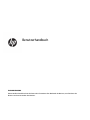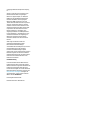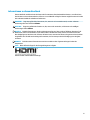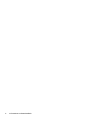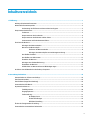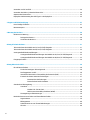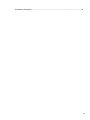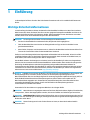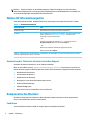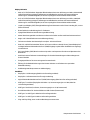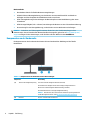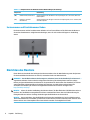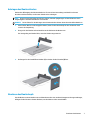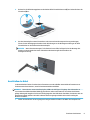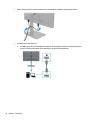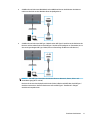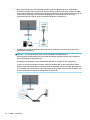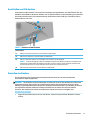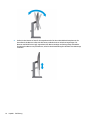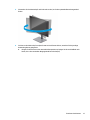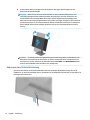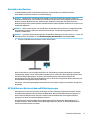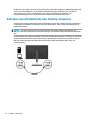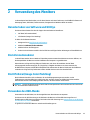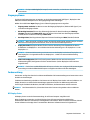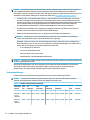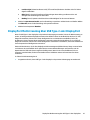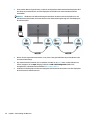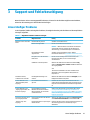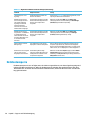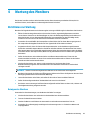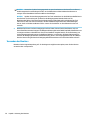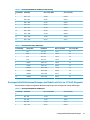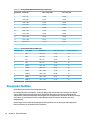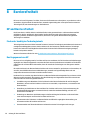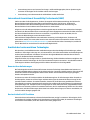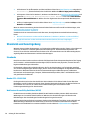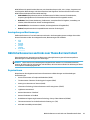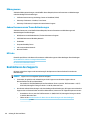HP Z25xs G3 QHD USB-C DreamColor Display Benutzerhandbuch
- Kategorie
- Fernseher
- Typ
- Benutzerhandbuch
Dieses Handbuch eignet sich auch für

Benutzerhandbuch
ZUSAMMENFASSUNG
Dieses Handbuch enthält technische Daten und Informationen über Merkmale des Monitors, zum Einrichten des
Monitors und zum Verwenden des Monitors.

© Copyright 2020 HP Development Company,
L.P.
App Store, ColorSync und macOS sind in den
USA und anderen Ländern eingetragene
Marken von Apple Computer, Inc. HDMI, das
HDMI Logo und High-Denition Multimedia
Interface sind Marken oder eingetragene
Marken der HDMI Licensing LLC. Intel und
Thunderbolt sind Marken der Intel Corporation
oder ihrer Tochterunternehmen in den USA
und/oder anderen Ländern. Windows ist eine
eingetragene Marke oder Marke der Microsoft
Corporation in den USA und/oder anderen
Ländern. USB Type-C® und USB-C® sind
eingetragene Marken von USB Implementers
Forum. DisplayPort™, das DisplayPort™ Logo
und VESA® sind Marken oder eingetragene
Marken der Video Electronics Standards
Association (VESA) in den USA und anderen
Ländern.
Änderungen vorbehalten. Neben der
gesetzlichen Gewährleistung gilt für
HP Produkte und Dienstleistungen
ausschließlich die Herstellergarantie, die in den
Garantieerklärungen für die jeweiligen
Produkte und Dienstleistungen explizit
genannt wird. Aus den Informationen in diesem
Dokument ergeben sich keinerlei zusätzliche
Gewährleistungsansprüche. HP haftet nicht für
technische bzw. redaktionelle Fehler oder
fehlende Informationen.
Produktmitteilung
In diesem Handbuch werden Merkmale und
Funktionen beschrieben, welche die meisten
Modelle aufweisen. Einige dieser Merkmale und
Funktionen sind möglicherweise bei Ihrem
Produkt nicht verfügbar. Um auf das aktuellste
Benutzerhandbuch zuzugreifen, gehen Sie auf
http://www.hp.com/support und folgen Sie
den Anweisungen, um Ihr Produkt zu nden.
Wählen Sie dann Handbücher.
Erste Ausgabe: Oktober 2020
Dokumentennummer: M23760-041

Informationen zu diesem Handbuch
Dieses Handbuch enthält technische Daten und Informationen über Merkmale des Monitors, zum Einrichten
des Monitors und zum Verwenden der Software. Je nach Modell verfügt Ihr Monitor möglicherweise nicht über
alle in diesem Handbuch enthaltenen Funktionen.
VORSICHT! Zeigt eine gefährliche Situation an, die, wenn sie nicht vermieden wird, zu einer schweren
Verletzung oder zum Tod führen könnte.
ACHTUNG: Zeigt eine gefährliche Situation an, die, wenn nicht vermieden, zu kleineren oder mäßigen
Verletzungen führen könnte.
WICHTIG: Enthält Informationen, die als wichtig einzustufen sind, aber nicht auf Gefahren hinweisen (z. B.
Nachrichten, die mit Sachschäden zu tun haben). Warnt den Benutzer davor, dass es zu Datenverlust oder
Beschädigungen an Hardware oder Software kommen kann, wenn ein Verfahren nicht genau wie beschrieben
eingehalten wird. Enthält auch wichtige Informationen, die ein Konzept oder die Erledigung einer Aufgabe
erläutern.
HINWEIS: Enthält weitere Informationen zum Hervorzuheben oder Ergänzen wichtiger Punkte des
Haupttextes.
TIPP: Bietet hilfreiche Tipps für die Fertigstellung einer Aufgabe.
Dieses Produkt enthält HDMI Technologie.
iii

iv Informationen zu diesem Handbuch

Inhaltsverzeichnis
1 Einführung .................................................................................................................................................... 1
Wichtige Sicherheitsinformationen ....................................................................................................................... 1
Weitere HP Informationsquellen ........................................................................................................................... 2
Vorbereitung des Telefonats mit dem technischen Support .............................................................. 2
Komponenten des Monitors .................................................................................................................................. 2
Funktionen ........................................................................................................................................... 2
Komponenten an der Vorderseite ....................................................................................................... 4
Komponenten an der Rückseite und den Seiten ................................................................................. 5
Seriennummer und Produktnummer nden ....................................................................................... 6
Einrichten des Monitors ......................................................................................................................................... 6
Anbringen des Monitorständers .......................................................................................................... 7
Montieren des Monitorkopfs ............................................................................................................... 7
Entfernen des Monitorständers ........................................................................................ 8
Anbringen des Monitorkopfes an eine Montagevorrichtung ............................................ 8
Anschließen der Kabel ......................................................................................................................... 9
Anschließen von USB-Geräten .......................................................................................................... 13
Einstellen des Monitors ..................................................................................................................... 13
Anbringen einer Diebstahlsicherung ................................................................................................ 16
Einschalten des Monitors .................................................................................................................. 17
HP Richtlinien zu Wasserzeichen und Bildeinlagerungen ................................................................ 17
Andocken eines HP Notebooks oder Desktop-Computers ................................................................................. 18
2 Verwendung des Monitors ............................................................................................................................ 19
Herunterladen von Software und Utilitys ........................................................................................................... 19
Die Informationsdatei .......................................................................................................................................... 19
Die ICM-Datei (Image Color Matching) ................................................................................................................. 19
Verwenden des OSD-Menüs ................................................................................................................................ 19
Anpassen des Monitors ....................................................................................................................................... 20
Testbildgenerator .............................................................................................................................. 20
Eingangsoptionen ............................................................................................................................. 21
Farbverwaltung ................................................................................................................................. 21
HP Display Center ............................................................................................................ 21
Farbvoreinstellungen ...................................................................................................... 22
RGB-Gain-Einstellung ..................................................................................................... 23
Ändern der Energiemodus-Einstellung ............................................................................................................... 23
Verwenden des automatischen Ruhemodus ...................................................................................................... 23
v

Verwenden von PIP und PbP ................................................................................................................................ 24
Verwenden des Modus „Schwaches blaues Licht“ .............................................................................................. 24
Anpassen des blauen Lichts ................................................................................................................................ 24
DisplayPort Multistreaming über USB Type-C oder DisplayPort ........................................................................ 25
3 Support und Fehlerbeseitigung ..................................................................................................................... 27
Lösen häuger Probleme .................................................................................................................................... 27
Netztastensperre ................................................................................................................................................. 28
4 Wartung des Monitors .................................................................................................................................. 29
Richtlinien zur Wartung ....................................................................................................................................... 29
Reinigen des Monitors ....................................................................................................................... 29
Versenden des Monitors .................................................................................................................... 30
Anhang A Technische Daten ............................................................................................................................. 31
Technische Daten des Modells mit 63,5 cm (25 Zoll) Diagonale ........................................................................ 31
Technische Daten des Modells mit 68,6 cm (27 Zoll) Diagonale ........................................................................ 32
Voreingestellte Bildschirmauösungen .............................................................................................................. 32
Voreingestellte Bildschirmauösungen des Modells mit 63,5 cm (25 Zoll) Diagonale ................... 32
Voreingestellte Bildschirmauösungen des Modells mit 68,6 cm (27 Zoll) Diagonale ................... 33
Energiesparfunktion ............................................................................................................................................ 34
Anhang B Barrierefreiheit ............................................................................................................................... 36
HP und Barrierefreiheit ........................................................................................................................................ 36
Finden der benötigten Technologietools .......................................................................................... 36
Das Engagement von HP ................................................................................................................... 36
International Association of Accessibility Professionals (IAAP) ....................................................... 37
Ermitteln der besten assistiven Technologien ................................................................................. 37
Bewerten Ihrer Anforderungen ....................................................................................... 37
Barrierefreiheit bei HP Produkten .................................................................................. 37
Standards und Gesetzgebung ............................................................................................................................. 38
Standards .......................................................................................................................................... 38
Mandat 376 – EN 301 549 .............................................................................................. 38
Web Content Accessibility Guidelines (WCAG) ................................................................ 38
Gesetzgebung und Bestimmungen ................................................................................................... 39
Nützliche Ressourcen und Links zum Thema Barrierefreiheit ............................................................................ 39
Organisationen .................................................................................................................................. 39
Bildungswesen .................................................................................................................................. 40
Andere Ressourcen zum Thema Behinderungen .............................................................................. 40
HP Links ............................................................................................................................................. 40
vi

viii

1 Einführung
In diesem Kapitel erfahren Sie mehr über Sicherheitsinformationen und wo Sie zusätzliche HP-Ressourcen
nden.
Wichtige Sicherheitsinformationen
Im Lieferumfang des Monitors können ein Netzteil und ein Netzkabel enthalten sein. Wenn Sie ein anderes
Kabel verwenden, achten Sie darauf, dass Sie es an eine geeignete Stromquelle anschließen und dass es die
richtigen Anschlüsse aufweist. Informationen darüber, welches Netzkabel Sie mit dem Monitor verwenden
müssen, nden Sie in den Produktmitteilungen in Ihrer Dokumentation.
VORSICHT! So verringern Sie die Gefahr von Stromschlägen und Geräteschäden:
● Stecken Sie das Netzkabel in eine Netzsteckdose, die jederzeit leicht zugänglich ist.
● Falls das Netzkabel über einen Stecker mit Erdungskontakt verfügt, stecken Sie das Kabel in eine
geerdete Netzsteckdose.
● Wenn Sie den Computer vom Stromnetz trennen, ziehen Sie das Netzkabel aus der Netzsteckdose. Zum
Trennen der Stromzufuhr ziehen Sie das Netzkabel am Stecker ab.
Stellen Sie aus Sicherheitsgründen keine Gegenstände auf Netzkabel oder andere Kabel. Achten Sie auf die
sorgfältige Verlegung aller an den Monitor angeschlossenen Kabel, damit niemand auf die Kabel treten, an
ihnen ziehen, sich in ihnen verfangen oder über sie stolpern kann.
Um das Risiko schwerer Verletzungen zu reduzieren, lesen Sie das Handbuch für sicheres und angenehmes
Arbeiten, das Sie zusammen mit den Benutzerhandbüchern erhalten haben. Darin werden die sachgerechte
Einrichtung des Arbeitsplatzes sowie die richtige Haltung und gesundheitsbewusstes Arbeiten für
Computerbenutzer beschrieben. Das Handbuch für sicheres und angenehmes Arbeiten enthält auch wichtige
Informationen zur elektrischen und mechanischen Sicherheit. Das Handbuch für sicheres und angenehmes
Arbeiten ist auch im Internet erhältlich unter http://www.hp.com/ergo.
WICHTIG: Schließen Sie zum Schutz des Monitors und des Computers alle Netzkabel für den Computer und
die Peripheriegeräte (z. B. Monitor, Drucker, Scanner) an ein Überspannungsschutzgerät wie eine
Mehrfachsteckdose oder eine unterbrechungsfreie Stromversorgung (Uninterruptible Power Supply, UPS) an.
Nicht alle Mehrfachsteckdosen bieten Überspannungsschutz; diese Funktion muss explizit auf der
Mehrfachsteckdose angegeben sein. Verwenden Sie eine Mehrfachsteckdose, deren Hersteller bei einer
eventuellen Beschädigung Ihres Geräts, die auf eine Fehlfunktion des Überspannungsschutzes
zurückzuführen ist, Schadenersatz leistet.
Verwenden Sie für Ihren Monitor nur geeignetes Mobiliar in der richtigen Größe.
VORSICHT! Wenn Monitore in ungeeigneter Weise auf Anrichten, Bücherschränken, Regalen, Schreibtischen,
Lautsprechern, Truhen oder Wagen platziert werden, können sie umfallen und Verletzungen verursachen.
VORSICHT! Stabilitätsgefahr: Möglicherweise fällt das Gerät, was zu schweren Verletzungen oder zum Tod
führen kann. Um Verletzungen vorzubeugen, befestigen Sie den Monitor gemäß den Montageanleitungen am
Boden oder an der Wand.
VORSICHT! Dieses Gerät eignet sich nicht für den Einsatz an Orten, an denen Kinder wahrscheinlich
anwesend sind.
Wichtige Sicherheitsinformationen 1

HINWEIS: Dieses Produkt ist zur Unterhaltung geeignet. Stellen Sie den Monitor in einer kontrolliert
beleuchteten Umgebung auf, um Störungen durch Umgebungslicht und helle Oberächen zu vermeiden, die
zu störenden Spiegelungen auf dem Bildschirm führen können.
Weitere HP Informationsquellen
Diese Tabelle hilft Ihnen dabei, Produktinformationen, Anleitungen und sonstige Informationen zu nden.
Tabelle 1-1 Zusätzliche Informationen
Informationsquelle Inhalt
Setupanweisungen Überblick über die Einrichtung und Funktionen des Monitors
HP Support Wenn Sie HP Support benötigen oder ein Hardware- oder Softwareproblem lösen
möchten, gehen Sie zu http://www.hp.com/support und folgen Sie den
Anweisungen, um Ihr Produkt zu nden.
– oder –
Geben Sie in das Suchfeld der Taskleiste Support ein und wählen Sie dann
HP Support Assistant. Wählen Sie anschließend Support.
– oder –
Wählen Sie im Suchfeld der Taskleiste das Fragezeichen-Symbol.
Wählen Sie anschließend Support.
HINWEIS: Wenden Sie sich an den Kundendienst, um das Netzkabel, den Netzadapter (nur bestimmte Produkte) oder andere Kabel,
die mit Ihrem Monitor geliefert wurden, zu ersetzen.
Vorbereitung des Telefonats mit dem technischen Support
Verwenden Sie diese Informationen, um ein Problem zu beheben.
Wenn Sie ein Problem nicht mit „Support und Fehlerbeseitigung“ auf Seite 27 lösen können, kann ein Anruf
beim technischen Support zusätzliche Hilfe bieten. Halten Sie bei einem Anruf folgende Informationen bereit:
● Modellnummer des Monitors
● Seriennummer des Monitors
● Kaufdatum auf der Rechnung
● Bedingungen, unter denen das Problem aufgetreten ist
● Erhaltene Fehlermeldungen
● Hardwarekonguration
● Name und Version der verwendeten Hard- und Software
Komponenten des Monitors
Der Monitor verfügt über Top-Funktionen. Dieser Abschnitt enthält Informationen zu den Komponenten,
dazu, wo sie sich benden, und wie sie funktionieren.
Funktionen
Je nach Modell Ihres Monitors enthält er möglicherweise die folgenden Funktionen:
2 Kapitel 1 Einführung

Display-Merkmale
● 68,6 cm (27 Zoll) sichtbarer diagonaler Bildschirmbereich mit einer Auösung von 3840 x 2160 4K UHD
sowie Unterstützung geringerer Auösungen im Vollbildmodus; umfasst eine benutzerdenierte
Skalierung für maximale Bildgröße, bei der das ursprüngliche Seitenverhältnis erhalten bleibt
● 63,5 cm (25 Zoll) sichtbarer diagonaler Bildschirmbereich mit einer Auösung von 2560 x 1440 QHD
sowie Unterstützung geringerer Auösungen im Vollbildmodus; umfasst eine benutzerdenierte
Skalierung für maximale Bildgröße, bei der das ursprüngliche Seitenverhältnis erhalten bleibt
● Liquid Crystal Display (LCD) (Flüssigkristallanzeige) mit Aktivmatrix und In-Plane-Switching (IPS, in einer
Ebene schaltend)
● Breite Farbskala zur Abdeckung des P3-Farbraums
● Spiegelfreier Bildschirm mit LED-Hintergrundbeleuchtung
● Weiter Betrachtungswinkel zum Arbeiten im Sitzen oder Stehen und bei seitlichem Positionswechsel
● Neige- und Schwenkfunktionen sowie Höhenregulierung
● Funktion zum Drehen des Monitorkopfs vom Quer- in das Hochformat
● Dual-PIP- und PbP-Funktionalität (Picture-in-Picture und Picture-beside-Picture), damit DisplayPort™
und High-Denition Multimedia Interface™ (HDMI) Eingänge in jeder Hälfte des Bildschirms angezeigt
werden können
● On-Screen Display (OSD)-Menü in mehreren Sprachen zum bequemen Einrichten und Optimieren des
Bildschirms
● Workow-basierte Farbraum-Voreinstellungen für Standard-Anwendungen und Anwendungen mit
breiter Farbskala
● Energiesparfunktion für einen verringerten Stromverbrauch
● Önung für die Diebstahlsicherung an der Monitorrückseite zur Aufnahme einer optionalen
Diebstahlsicherung
● Kabelmanagementkomponente zur Kabelverlegung
Anschlüsse
● DisplayPort 1.4 Videoeingang (Kabel im Lieferumfang enthalten)
● DisplayPort 1.4 Downstream-Pass-Through-Verbindung
● High-Denition Multimedia Interface™ (HDMI) Videoeingang (Kabel im Lieferumfang enthalten)
● USB Type-C® Anschluss (DisplayPort Alt-Modus 1.4, Stromversorgung bis zu 100 W, Kabel im
Lieferumfang enthalten)
● USB Type-C Anschluss (nur Daten, Stromversorgung bis zu 15 W, Downstream)
● Drei USB-Anschlüsse für das Anschließen von USB-Geräten (Downstream)
● USB Type-C-zu-USB Type-A-Kabel im Lieferumfang enthalten
● USB Type-C-zu-USB Type-C Kabel im Lieferumfang enthalten
● Plug-and-Play-fähig, wenn von Ihrem Betriebssystem unterstützt
Komponenten des Monitors 3

Monitorständer
● Abnehmbarer Ständer für exible Monitormontagelösungen
● HP Quick Release 2 Montagehalterung, um den Monitor mit einem einfachen Klick am Ständer zu
befestigen und über die praktische Schiebeleiste wieder zu entfernen
● VESA® Montagehalterung für das Anbringen des Monitorkopfes an einer Wandhalterung oder einem
Schwenkarm
● VESA Montage-Fähigkeit (100 × 100 mm) zum Anbringen des Monitors an einer Schwenkarm-Halterung
● Unterstützung für eine Montagehalterung, um den Monitor an einer Workstation zu befestigen
HINWEIS: Sicherheits- und Zulassungsinformationen nden Sie in den Produktmitteilungen in Ihrer
Dokumentation. Um auf das aktuellste Benutzerhandbuch zuzugreifen, gehen Sie auf http://www.hp.com/
support und folgen Sie den Anweisungen, um Ihr Produkt zu nden. Wählen Sie dann Handbücher.
Komponenten an der Vorderseite
Die Komponenten an der Vorderseite des Monitors können Sie anhand der Abbildung und der Tabelle
identizieren.
Tabelle 1-2 Komponenten an der Vorderseite und ihre Beschreibungen
Komponente Beschreibung
(1) Tasten für die Helligkeitsanpassung Linke Taste: Schnelles Helligkeits-Maximum (Standard)
Zum Einstellen der Helligkeit auf das auf dem Display verfügbare Maximum.
Rechte Taste: Schnelle Helligkeits-Wiederherstellung (Standard)
Zum Wiederherstellen der vorherigen Helligkeitseinstellung.
HINWEIS: Die Funktionen dieser Tasten können mithilfe der Anpassungsfunktionen
im OSD-Menü geändert werden. Siehe Verwenden des OSD-Menüs auf Seite 19.
(2) Netztaste Zum Ein- und Ausschalten des Monitors.
4 Kapitel 1 Einführung

Komponenten an der Rückseite und den Seiten
Zur Identizierung der Komponenten an der Rückseite des Monitors verwenden Sie diese Abbildung und diese
Tabelle.
Tabelle 1-3 Komponenten an der Rückseite und ihre Beschreibungen
Komponente Beschreibung
(1) OSD-Steuerung Drücken auf die Mitte aktiviert die OSD-Tasten, sodass die Tastenbezeichnungen auf der
rechten Seite des Bildschirms erscheinen.
Nach-oben-Taste: Nächster aktiver Eingang
Nach-unten-Taste: Display-Information
Linke Taste: Helligkeit
Rechte Taste: Farbe
(2) Önung für die
Diebstahlsicherung
Zum Anbringen einer optionalen Diebstahlsicherung.
(3) Netzanschluss Zum Anschließen eines Netzkabels.
(4) HDMI Anschluss Zum Anschließen des HDMI Kabels an ein Quellgerät, wie z. B. einen Computer.
(5) DisplayPort Anschluss Zum Anschließen eines DisplayPort Kabels an ein Quellgerät, wie z. B. einen Computer.
(6) DisplayPort OUT-Anschluss Zum Anschließen des DisplayPort Kabels vom Monitor an einen sekundären Monitor.
HINWEIS: Dieser Anschluss ist mit einem Gummistopfen abgedeckt. Entfernen Sie den
Stopfen, um ein Downstream-Display anzuschließen.
(7) USB Type-C Anschluss
(Upstream)
Zum Anschließen eines USB Type-C Kabels an ein Quellgerät, wie z. B. einen Computer.
Dieser USB Type-C Anschluss kann als DisplayPort Audio/Video-Eingang, als USB-
Upstream-Anschluss oder zur Versorgung eines Geräts mit bis zu 100 Watt Strom
verwendet werden. Die Ausgangsleistungen betragen 5 V, 9 V, 12 V, 15 V und 20 V mit
einer maximalen Gesamt-Ausgangsleistung von 100 Watt.
Dieser Anschluss aktiviert auch die Downstream-USB-Anschlüsse und deren Funktionen.
(8) USB-Anschluss (Downstream) Zum Anschließen eines USB-Kabels an ein Peripheriegerät, wie z. B. Tastatur, Maus oder
USB-Festplatte.
(9) USB-Anschluss (mit
Ladefunktion)
Verbindet ein USB-Kabel mit einem Peripheriegerät, wie z. B. einer Tastatur, Maus oder
USB-Festplatte, und unterstützt das Auaden von Akkus.
Komponenten des Monitors 5

Tabelle 1-3 Komponenten an der Rückseite und ihre Beschreibungen (Fortsetzung)
Komponente Beschreibung
(10) USB-Anschluss (Downstream) Zum Anschließen eines USB-Kabels an ein Peripheriegerät, wie z. B. Tastatur, Maus oder
USB-Festplatte.
(11) USB Type-C Anschluss
(Downstream)
Zum Anschließen eines USB Type-C Kabels an ein Peripheriegerät, wie z. B. Tastatur, Maus
oder USB-Festplatte.
Seriennummer und Produktnummer nden
Die Seriennummer und die Produktnummer benden sich auf einem Etikett auf der Rückseite des Monitors.
Sie werden diese Nummern möglicherweise benötigen, wenn Sie sich mit dem HP Support in Verbindung
setzen.
Einrichten des Monitors
Dieser Abschnitt beschreibt das Anbringen des Monitorständers oder der Wandhalterung sowie die Optionen
für das Anschließen des Monitors an einen PC, ein Notebook oder ein ähnliches Gerät.
VORSICHT! Um das Risiko schwerer Verletzungen zu reduzieren, lesen Sie das Handbuch für sicheres und
angenehmes Arbeiten. Darin werden die sachgerechte Einrichtung des Arbeitsplatzes sowie die richtige
Haltung und gesundheitsbewusstes Arbeiten für Computerbenutzer beschrieben. Das Handbuch für sicheres
und angenehmes Arbeiten enthält auch wichtige Informationen zur elektrischen und mechanischen
Sicherheit. Das Handbuch für sicheres und angenehmes Arbeiten ist im Internet verfügbar unter
http://www.hp.com/ergo.
WICHTIG: Achten Sie bei der Handhabung des Monitors darauf, die Oberäche des LCD-Bildschirms nicht zu
berühren. Auf den Bildschirm ausgeübter Druck kann uneinheitliche Farben oder eine Fehlausrichtung der
Flüssigkristalle verursachen. Derartige Veränderungen des Bildschirms sind irreversibel.
WICHTIG: Um zu verhindern, dass der Bildschirm verkratzt oder beschädigt wird, und um Schäden an den
Tasten des Bedienfelds zu vermeiden, positionieren Sie den Monitor mit der Vorderseite nach unten auf einer
ebenen und mit einer Schaumplatte oder einem nichtscheuernden Tuch abgedeckten Fläche.
6 Kapitel 1 Einführung

Anbringen des Monitorständers
Die korrekte Befestigung des Monitorständers ist für eine sichere Verwendung unerlässlich. In diesem
Abschnitt wird beschrieben, wie Sie einen Ständer sicher anbringen.
TIPP: Achten Sie beim Aufstellen des Monitors darauf, störende Spiegelungen auf dem Bildschirm durch
Umgebungslicht und helle Oberächen zu vermeiden.
HINWEIS: Die Verfahren für das Anbringen eines Monitorständers können bei anderen Modellen abweichen.
1. Wenn Sie den Monitor nicht ausgepackt haben, lassen Sie den Monitorkopf mit der Vorderseite nach
unten in der Verpackung.
2. Bringen Sie den Ständer an dem Anschluss an der Rückseite des Monitors an.
Die Verriegelung am Ständer klickt, wenn der Ständer eingerastet ist.
3. Befestigen Sie den Standfuß am Ständer (1) und ziehen Sie die Schraube (2) fest.
Montieren des Monitorkopfs
Um den Monitor an einer Wand mit einem Schwenkarm oder einer anderen Montagevorrichtung anzubringen,
befolgen Sie die Schritte in diesem Abschnitt, um den Monitor sicher anzuschließen.
Einrichten des Monitors 7

WICHTIG: Dieser Monitor ist mit Montagebohrungen versehen, die gemäß VESA-Standard 100 mm
auseinander liegen. Wenn Sie eine Montagelösung von einem anderen Hersteller am Monitor anbringen
möchten, verwenden Sie vier 4-mm-Schrauben mit einer Gewindesteigung von 0,7 und einer Länge von
10 mm. Längere Schrauben können den Monitor beschädigen. Überprüfen Sie, ob die Montagelösung des
Herstellers mit dem VESA Standard konform und für das Gewicht des Monitorkopfs ausgelegt ist. Um eine
optimale Leistung zu erzielen, sollten Sie die mit dem Monitor gelieferten Netz- und Videokabel verwenden.
HINWEIS: Dieses Gerät ist für die Befestigung an einer UL-listed oder CSA-zertizierten Wandhalterung
vorgesehen.
Entfernen des Monitorständers
Wenn Sie sich für die Verwendung einer Wandhalterung anstelle des angebrachten Monitorständers
entscheiden, entfernen Sie zuerst den Ständer.
WICHTIG: Stellen Sie vor der Demontage des Monitors sicher, dass der Monitor ausgeschaltet ist und alle
Kabel getrennt sind.
WICHTIG: Zum Positionieren und Stabilisieren des Monitors empehlt HP, dass diese Verfahren von zwei
Personen durchgeführt werden.
1. Trennen Sie alle am Monitor angeschlossenen Kabel.
2. Legen Sie den Monitor mit der Vorderseite nach unten auf eine ebene, mit einer Schaumplatte oder
einem sauberen, trockenen Tuch abgedeckte Oberäche.
3. Drücken Sie die Verriegelung in der Nähe der mittigen Montageplatte des Monitors (1) nach oben.
4. Heben Sie den Ständer vom Monitor ab (2).
Anbringen des Monitorkopfes an eine Montagevorrichtung
Möglicherweise benötigen Sie zusätzliche Werkzeuge, wie z. B. einen Schraubenzieher (separat zu erwerben),
wenn Sie eine Montagevorrichtung anbringen. Um Schäden am Monitor zu vermeiden, befolgen Sie diese
Anweisungen.
1. Entfernen Sie die beiden Schrauben von der Standfußhalterung an der Rückseite des Monitorkopfes (1).
2. Heben Sie die Standfußhalterung vom Monitorkopf ab (2).
8 Kapitel 1 Einführung

3. Richten Sie die VESA Montageplatte an den beiden VESA Schraublöchern aus (3) und ziehen Sie dann die
Schrauben (4) an.
4. Um den Monitorkopf an einem Schwenkarm oder einer anderen Montagevorrichtung anzubringen,
führen Sie vier Befestigungsschrauben durch die Bohrungen an der Montagevorrichtung in die VESA
Schraublöcher an der Rückseite des Monitorkopfes.
WICHTIG: Wenn diese Anweisungen für Ihr Gerät nicht zutreen, befolgen Sie bei der Montage des
Monitors an einer Wand oder einem Schwenkarm die Anweisungen des Herstellers der
Montagevorrichtung.
Anschließen der Kabel
In diesem Abschnitt nden Sie neben den Informationen zum Anschließen eines Kabels Informationen zur
Funktionsweise Ihres Monitors, wenn Sie bestimmte Kabel anschließen.
HINWEIS: Dieser Monitor unterstützt DisplayPort, HDMI oder USB Type-C Eingänge. Der Videomodus ist
vom verwendeten Bildschirmkabel abhängig. Der Monitor erkennt automatisch, an welchen Anschlüssen
gültige Videosignale eingehen. Sie können die Eingänge über das OSD-Menü auswählen. Der Monitor wird mit
bestimmten Kabeln geliefert. Nicht alle in diesem Abschnitt gezeigten Kabel sind im Lieferumfang des
Monitors enthalten.
1. Stellen Sie den Monitor an einer geeigneten und gut belüfteten Stelle in der Nähe des Computers auf.
Einrichten des Monitors 9

2. Führen Sie das Signal- und das Stromkabel durch die Kabelführungshalterung am Monitorständer.
3. Schließen Sie ein Videokabel an.
● Schließen Sie ein Ende eines DisplayPort Kabels an den DisplayPort Anschluss an der Rückseite des
Monitors und das andere Ende an den DisplayPort Anschluss am Quellgerät an.
10 Kapitel 1 Einführung

● Schließen Sie ein Ende eines HDMI Kabels an den HDMI Anschluss an der Rückseite des Monitors
und das andere Ende an den HDMI Anschluss des Quellgeräts an.
● Schließen Sie ein Ende eines USB Type-C Kabels an den USB Type-C Anschluss an der Rückseite des
Monitors und das andere Ende an den USB Type-C Anschluss am Quellgerät an. (Verwenden Sie nur
das von HP genehmigte USB Type-C Kabel, das im Lieferumfang des Monitors enthalten ist.)
HINWEIS: Der USB Type-C Anschluss des Monitors dient zur Netzwerk-, Daten-, Video- und
Stromübertragung (bis zu 100 W).
Das Host-Gerät muss den DisplayPort Alt-Modus (Video, Auaden und USB) über den USB Type-C
Anschluss unterstützen. Das Host-Gerät muss auch mit USB Type-C Thunderbolt™-fähigen
Anschlüssen kompatibel sein.
Einrichten des Monitors 11

4. Wenn Sie den Monitor über den DisplayPort Anschluss oder den HDMI Anschluss an das Quellgerät
angeschlossen haben und die Downstream-USB-Anschlüsse am Monitor aktivieren möchten, schließen
Sie ein Ende des USB Type-C Kabels an den USB Type-C Anschluss an der Rückseite des Monitors und das
andere Ende an einen USB Type-C Anschluss am Quellgerät an. (Verwenden Sie nur das von HP
genehmigte USB Type-C Kabel, das im Lieferumfang des Monitors enthalten ist.)
5. Schließen Sie ein Ende des Netzkabels am Netzanschluss des Monitors und das andere Ende an eine
geerdete Netzsteckdose an.
VORSICHT! So verringern Sie die Gefahr von Stromschlägen und Geräteschäden:
Der Erdungsleiter des Netzkabels darf unter keinen Umständen deaktiviert werden. Der Erdungsleiter
erfüllt eine wichtige Sicherheitsfunktion.
Schließen Sie das Netzkabel an eine geerdete Netzsteckdose an, die jederzeit frei zugänglich ist.
Trennen Sie die Stromverbindung zum Gerät, indem Sie das Netzkabel aus der Netzsteckdose ziehen.
Stellen Sie aus Sicherheitsgründen keine Gegenstände auf Netzkabel oder andere Kabel. Netzkabel sind
so zu verlegen, dass niemand darauf treten oder darüber stolpern kann. Ziehen Sie nicht an Kabeln. Zum
Trennen der Stromzufuhr ziehen Sie das Netzkabel am Stecker ab.
12 Kapitel 1 Einführung
Seite wird geladen ...
Seite wird geladen ...
Seite wird geladen ...
Seite wird geladen ...
Seite wird geladen ...
Seite wird geladen ...
Seite wird geladen ...
Seite wird geladen ...
Seite wird geladen ...
Seite wird geladen ...
Seite wird geladen ...
Seite wird geladen ...
Seite wird geladen ...
Seite wird geladen ...
Seite wird geladen ...
Seite wird geladen ...
Seite wird geladen ...
Seite wird geladen ...
Seite wird geladen ...
Seite wird geladen ...
Seite wird geladen ...
Seite wird geladen ...
Seite wird geladen ...
Seite wird geladen ...
Seite wird geladen ...
Seite wird geladen ...
Seite wird geladen ...
Seite wird geladen ...
-
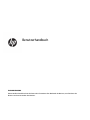 1
1
-
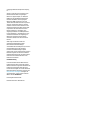 2
2
-
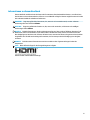 3
3
-
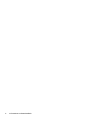 4
4
-
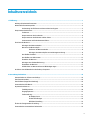 5
5
-
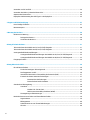 6
6
-
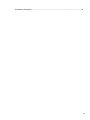 7
7
-
 8
8
-
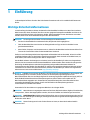 9
9
-
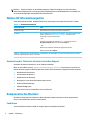 10
10
-
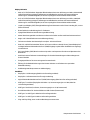 11
11
-
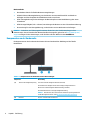 12
12
-
 13
13
-
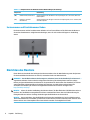 14
14
-
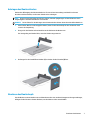 15
15
-
 16
16
-
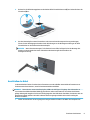 17
17
-
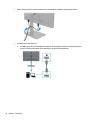 18
18
-
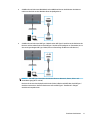 19
19
-
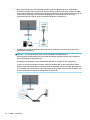 20
20
-
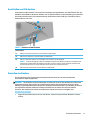 21
21
-
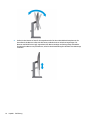 22
22
-
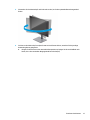 23
23
-
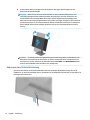 24
24
-
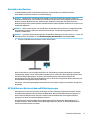 25
25
-
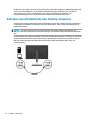 26
26
-
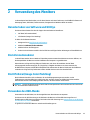 27
27
-
 28
28
-
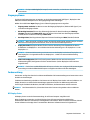 29
29
-
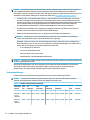 30
30
-
 31
31
-
 32
32
-
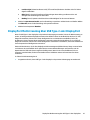 33
33
-
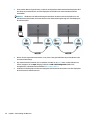 34
34
-
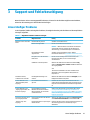 35
35
-
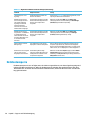 36
36
-
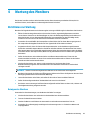 37
37
-
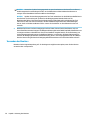 38
38
-
 39
39
-
 40
40
-
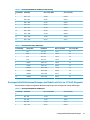 41
41
-
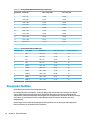 42
42
-
 43
43
-
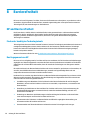 44
44
-
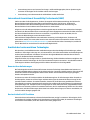 45
45
-
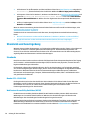 46
46
-
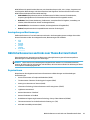 47
47
-
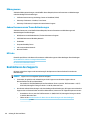 48
48
HP Z25xs G3 QHD USB-C DreamColor Display Benutzerhandbuch
- Kategorie
- Fernseher
- Typ
- Benutzerhandbuch
- Dieses Handbuch eignet sich auch für
Verwandte Artikel
-
HP E24u G4 FHD USB-C Monitor Benutzerhandbuch
-
HP P34hc G4 WQHD USB-C Curved Monitor Benutzerhandbuch
-
HP Engage 14 Display Benutzerhandbuch
-
HP Z27n G2 27-inch Display Benutzerhandbuch
-
HP X24i Gaming Monitor Benutzerhandbuch
-
HP E27q G4 QHD Monitor Benutzerhandbuch
-
HP U28 4K HDR Monitor Benutzerhandbuch
-
HP Z43 42.5-inch 4K UHD Display Benutzerhandbuch
-
HP Z27u G3 QHD Display Benutzerhandbuch
-
HP E27d G4 QHD USB-C Conferencing Monitor Benutzerhandbuch